Photoshop制作黄金艺术字教程 Photoshop制作极炫的彩色星空字
2023-09-12 12:34:30 | 素材网

Photoshop制作2015黄金艺术字教程
1、新建一个1000 * 700像素,分辨率为72的画布,选择渐变工具,颜色设置2,然后由中心向边角拉出图2所示的径向渐变。
2、在图3上面右键选择“图片另存为”,保持到本机,然后用PS打开,,再选择菜单:编辑 > 定义图案,名称自定。确定后回到新建的文件。
3、新建一个图层,选择菜单:编辑 > 填充,在弹出的对话框选择“图案”,并找到刚才定义的图层,再确定。然后把图层混合模式改为“柔光”,不透明度改为:50%,如下图。
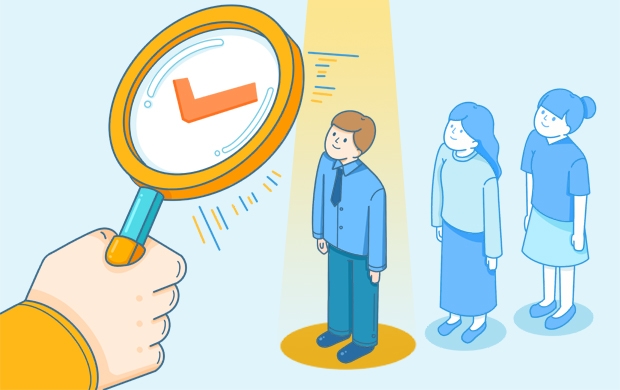
4、保存下载文字uimaker.com/uimakerdown/">素材,同上的方法保持到本机。
再用PS打开,拖到新建的文件里面,解锁后调整好位置。最后新建一个组,把文字拖到组里面。
5、给文字设置图层样式,选择斜面和浮雕,等高线,参数及效果如下图。
6、按Ctrl + J 把当前文字图层复制一层,然后双击缩略图载入图层样式,修改一下斜面和浮雕的参数,主要是数值和颜色,9,等高线不用变,确定后再把填充改为:0%,效果10。

Photoshop制作极炫的彩色星空字
作者制作的文字效果非常细腻。前期先做好合适的星空背景,并输入比较大气的文字;然后把文字多复制几层,分别用图层样式制作出初步的彩色眩光效果;最后用画笔及星空素材给文字增加眩光和光斑等,得到想要的效果。
最终效果
一、如何创建背景
1、创建一个新的960 x 720 px文档。点击“ 图层”面板底部的“ 创建新的填充或调整图层”图标,选择“纯色”,使用颜色: #0c0e22。
2、转到文件>置入链接的智能对象,打开Cosmos图片。根据需要调整大小,并将其重命名为背景图片。
<点图片查看大图>
3、添加色相/饱和度调整图层,并将其混合模式更改为颜色。将色相值更改为23,饱和度更改为-45。
二、创建文本图层
1、使用Bungee字体输入大写的文本。将大小设置为230 pt,如果使用多行文本,请将“ 行距”值更改为210。
2、将文本图层的填充值更改为0,然后复制两次。
三、第一个文本图层的样式
双击原始的文本层应用以下图层样式:
1、添加斜角和浮雕,使用以下设置:
大小:20
选择消除锯齿
阴影模式:颜色减淡
颜色:#47fcc7
不透明度:70%。
2、使用以下设置添加等高线:
轮廓:滚动斜坡 - 递减
选择消除锯齿。
3、使用以下设置添加描边:
大小:1
填充类型:渐变
使用faucet 30渐变填充。
4、使用以下设置添加投影:
不透明度:100%
距离:5
扩展:30
大小:10。
这就是第一个文本图层的样式效果。
四、第二个文本层的样式
双击第一个文本副本层应用以下图层样式:
1、使用以下设置添加斜角和浮雕:
大小:35
取消“ 使用全局光”的选择
角度:107
高度:37
光泽等高线:环形 - 双
选择消除锯齿
高光模式:
颜色:#ef1d58
不透明度:70%
阴影模式:颜色减淡
颜色:#a81227
不透明度:70%。
2、使用以下设置添加等高线:
轮廓:锥形-反转
选择消除锯齿。
以上就是Photoshop制作黄金艺术字教程 Photoshop制作极炫的彩色星空字全部内容了,了解更多相关信息,关注素材网。

Photoshop制作极炫的彩色星空字作者制作的文字效果非常细腻。前期先做好合适的星空背景,并输入比较大气的文字;然后把文字多复制几层,分别用图层样式制作出初步的彩色眩光效果;最后用画笔及星空素材给文字增加眩光和光斑等,得到想要的效果。最终效果一、如何创建背景1、创建一个新的960x720px文档。点击“图层”面板底部的“创建新的填充或调整图层&

Photoshop制作极炫的彩色星空字作者制作的文字效果非常细腻。前期先做好合适的星空背景,并输入比较大气的文字;然后把文字多复制几层,分别用图层样式制作出初步的彩色眩光效果;最后用画笔及星空素材给文字增加眩光和光斑等,得到想要的效果。最终效果一、如何创建背景1、创建一个新的960x720px文档。点击“图层”面板底部的“创建新的填充或调整图层&

Photoshop制作细腻光滑的黄金字本文的黄金字制作思路:首先选择较暗的背景;然后输入自己喜欢的文字或图形;再把文字复制几层,用图层样式给底部的文字增加立体效果,中间的文字增加质感,顶部的文字增加金属描边。 最终效果 1、新建文件。打开PS软件,按Ctrl+N新建,尺寸为1000*690像素,分辨率为72像素/英寸,然后点击确定。2、把前景色设置为深灰色#0c0c0c。3、

Photoshop制作华丽的妇女节黄金字金属字重点是高光部分的处理,可以给文字边缘,中间增加合适的高光增加金属感;同时边缘等部分可以用多层图层样式,增加不同的高光,增加文字层次感。最终效果1、新建画布,尺寸为:1000*700像素,分辨率为72像素/英寸,如下图。2、选择渐变工具,用下面的渐变色给背景加上径向渐变。3、点这里打开文字素材,保存到本机,再用PS打开素材

Photoshop制作极炫的彩色星空字作者制作的文字效果非常细腻。前期先做好合适的星空背景,并输入比较大气的文字;然后把文字多复制几层,分别用图层样式制作出初步的彩色眩光效果;最后用画笔及星空素材给文字增加眩光和光斑等,得到想要的效果。最终效果一、如何创建背景1、创建一个新的960x720px文档。点击“图层”面板底部的“创建新的填充或调整图层&

Photoshop制作极炫的彩色星空字作者制作的文字效果非常细腻。前期先做好合适的星空背景,并输入比较大气的文字;然后把文字多复制几层,分别用图层样式制作出初步的彩色眩光效果;最后用画笔及星空素材给文字增加眩光和光斑等,得到想要的效果。最终效果一、如何创建背景1、创建一个新的960x720px文档。点击“图层”面板底部的“创建新的填充或调整图层&

Photoshop制作极炫的彩色星空字作者制作的文字效果非常细腻。前期先做好合适的星空背景,并输入比较大气的文字;然后把文字多复制几层,分别用图层样式制作出初步的彩色眩光效果;最后用画笔及星空素材给文字增加眩光和光斑等,得到想要的效果。最终效果一、如何创建背景1、创建一个新的960x720px文档。点击“图层”面板底部的“创建新的填充或调整图层&

Photoshop制作极炫的彩色星空字作者制作的文字效果非常细腻。前期先做好合适的星空背景,并输入比较大气的文字;然后把文字多复制几层,分别用图层样式制作出初步的彩色眩光效果;最后用画笔及星空素材给文字增加眩光和光斑等,得到想要的效果。最终效果一、如何创建背景1、创建一个新的960x720px文档。点击“图层”面板底部的“创建新的填充或调整图层&
- Photoshop制作绚丽的光斑艺术字 Photoshop制作可口的巧克力字体特效教程
- Photoshop制作3D风格的草堆字体特效 Photoshop制作创意的毛玻璃特效海报教程
- Photoshop制作精致的金色玻璃质感字 Photoshop制作超酷的雨天玻璃后特效场景
- Photoshop制作精致的金色玻璃质感字 Photoshop制作时尚唯美的风景大片效果
- Photoshop制作极速动感火焰立体字 Photoshop制作大气的霓虹灯特效立体字
- Photoshop制作创意的水中艺术字教程 Photoshop制作黄金质感的金属艺术字教程
- Photoshop制作扭曲缠绕立体字 Photoshop制作金属质感的中秋艺术字教程
- Photoshop制作时尚大气的女包全屏海报 Photoshop制作复古的邮戳效果图
- Photoshop制作金属主题风格的艺术字教程 Photoshop制作华丽大气的钻石艺术字教程
- Photoshop制作蓝色透明主题的泡泡和气泡 Photoshop制作黄金质感的金属艺术字教程
- Photoshop制作人像照片后期清新通透效果 Photoshop制作金色华丽的七夕节艺术字教程
- Photoshop制作漂亮的紫色气泡 Photoshop制作舞厅灯光效果的艺术字教程
-
 Photoshop制作书籍封面和光盘封面效果图 Photoshop制作光滑的金色发光字
Photoshop制作书籍封面和光盘封面效果图 Photoshop制作光滑的金色发光字2023-06-20 22:33:00
-
 Photoshop制作金色大气的立体水滴教程 Photoshop制作可爱风格的毛茸茸艺术字
Photoshop制作金色大气的立体水滴教程 Photoshop制作可爱风格的毛茸茸艺术字2023-09-24 21:02:00
-
 Photoshop制作蓝色场景的岩石艺术字教程 Photoshop制作旋转的八卦图动画教程
Photoshop制作蓝色场景的岩石艺术字教程 Photoshop制作旋转的八卦图动画教程2023-09-20 04:19:14
-
 Photoshop制作卡通风格的手绘艺术字 Photoshop制作创意的美国队长电影海报
Photoshop制作卡通风格的手绘艺术字 Photoshop制作创意的美国队长电影海报2023-09-15 17:54:53
-
 Photoshop制作淘宝女装模特动人的曲线 Photoshop制作漂亮的相册翻动动画教程
Photoshop制作淘宝女装模特动人的曲线 Photoshop制作漂亮的相册翻动动画教程2023-09-02 05:54:33
-
 Photoshop制作唯美大气的星空艺术字教程 Photoshop制作中国风古典园林人像场景效果
Photoshop制作唯美大气的星空艺术字教程 Photoshop制作中国风古典园林人像场景效果2023-08-26 02:26:51